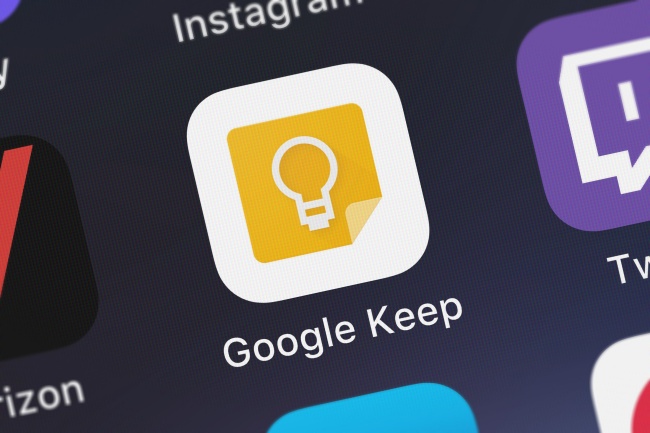
ついつい忘れがちな予定や、買い物リストといったメモ書きを、家族や友人と簡単に共有できたら便利だと感じたことはないでしょうか。
実は、グーグルが提供している「Google Keep」というサービスは、ファミリーグループを設定することで、簡単にメモを共有できます。では、ファミリーグループの作成方法や、Google Keepの使い方を紹介していきましょう。
Google Keepの共有を有効にするために……「ファミリーグループ」を作成しよう
Google Keepの共有機能を有効にするために、まずはグーグルのファミリーグループを作成する必要があります。ファミリーグループは、Google Keepの共有のほか、「Google One」や「Google Play ファミリー ライブラリ」「YouTube TV ファミリー プラン」などのファミリー向けサービスの利用や定期購入ができます。
ファミリーグループの作成は、「Google Play」アプリや、YouTube TVからなど、複数の方法があります。それぞれの方法は、下記URLから確認してみてください。
【参照】Google For Familiesヘルプ/Googleでファミリーグループを作成する
ファミリーグループとGoogle Keepのメモを共有する方法をスマホアプリ/PC版それぞれ紹介
では、Google Keepのメモを共有する方法を、スマートフォンアプリ版、PC版のそれぞれで紹介していきます。
Google Keepのメモをファミリーグループと共有する方法【iPhone編】
iPhone、iPadで利用できるGoogle Keepアプリを使う方法は、下記の通り。今回は、iOS 15を搭載したiPhone 13 Proを使って、設定方法を紹介していきます。
1. iPhoneやiPadで、Google Keepアプリを開く。
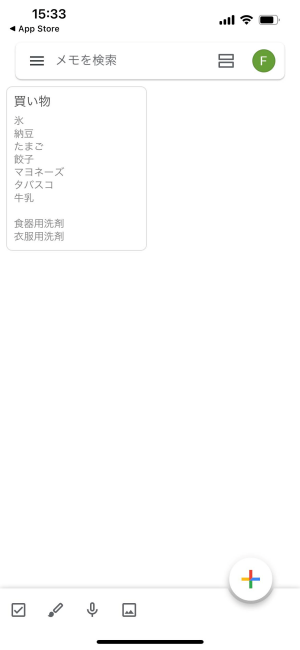
2. ファミリーグループで共有したいメモを開く。
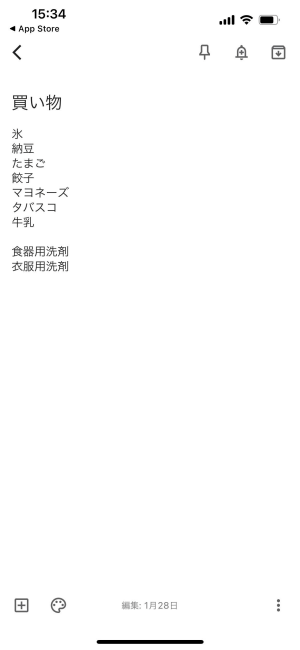
3. 右下の「…」アイコンをタップ。続いて「共同編集者」をタップ。
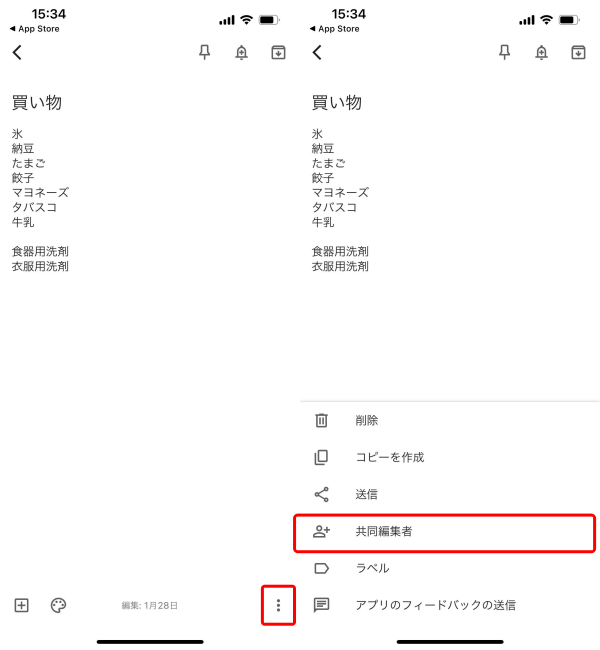
4. ファミリーグループを作成している場合は、下部に表示されているのでタップ。右上のチェックマークを付ける。
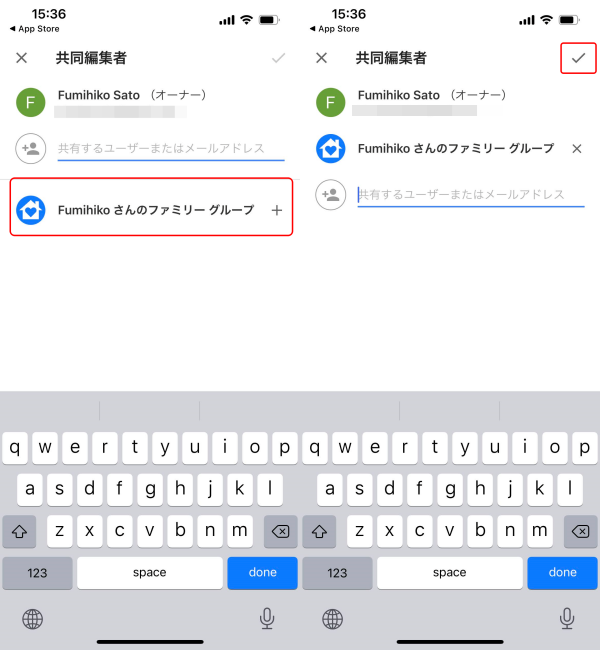
以上で、Google Keepのメモをファミリーグループと共有できます。メモを開いた際に、家のアイコンが表示されているのが、共有されている印です。
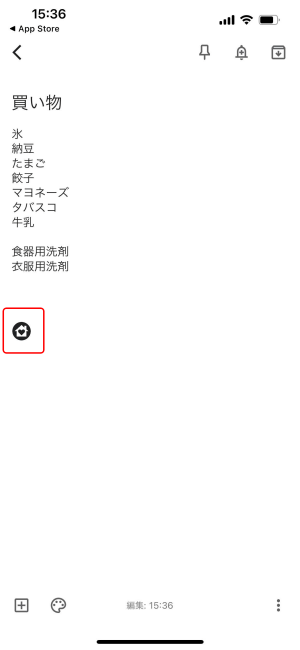
Google Keepのメモをファミリーグループと共有する方法【Androidスマホ編】
続いて、Androidスマートフォン版アプリを使って、Google Keepのメモをファミリーグループと共有する方法を紹介していきます。使用するのは、Android 12を搭載した、Google Pixel 6 Proです。
1. Androidスマートフォンで、Google Keepアプリを開く。
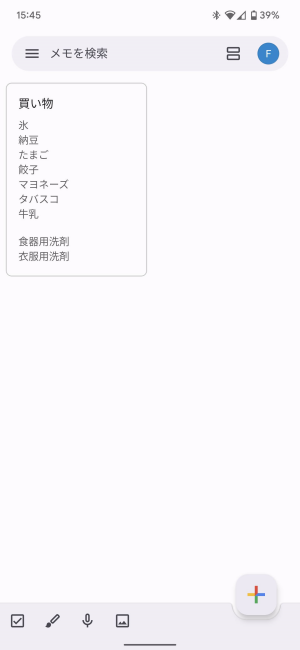
2. ファミリーグループで共有したいメモを開く。
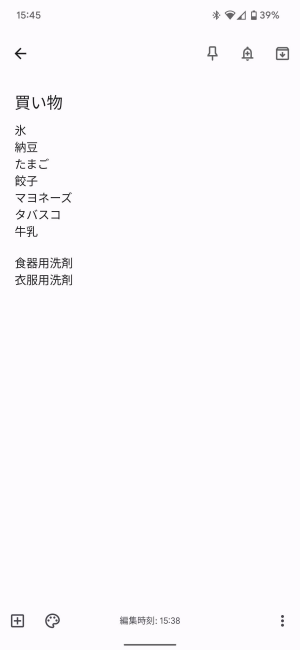
3. 右下の「…」アイコンをタップ。続いて「共同編集者」をタップ。
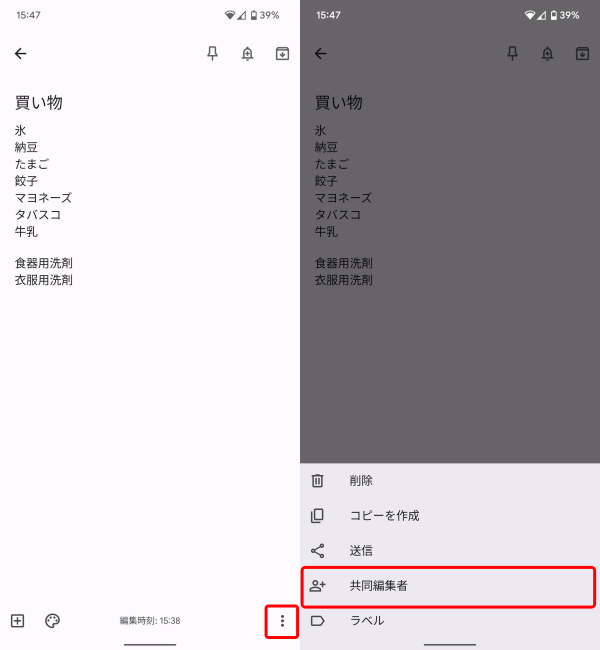
4. ファミリーグループを作成していると下部に表示されるので、こちらをタップ。右上の「保存」をタップすれば完了。
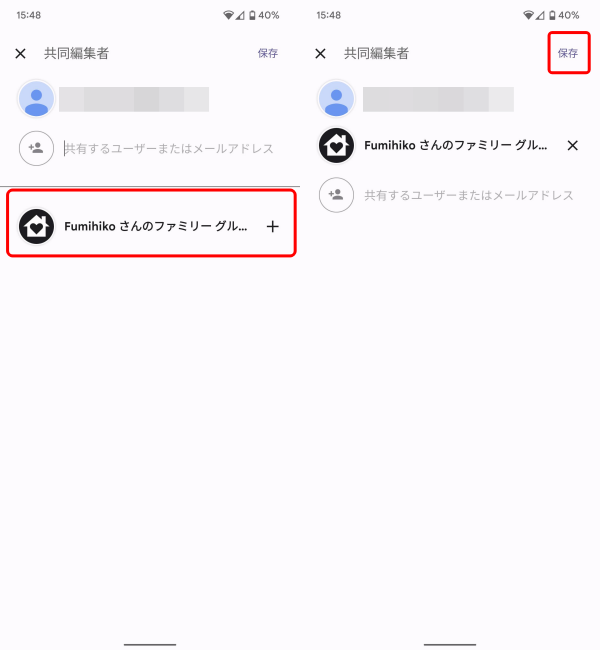
Google Keepのメモをファミリーグループと共有する方法【PCブラウザ編】
PCブラウザからアクセスできるGoogle Keepでも、ファミリーグループとメモを共有できます。今回は、Windows 11を搭載したPCにて、Chromeブラウザを使った方法を紹介していきます。
1. Chromeのホーム画面から、右上の「Googleアプリ」アイコンをクリック。「Keep」に進む。
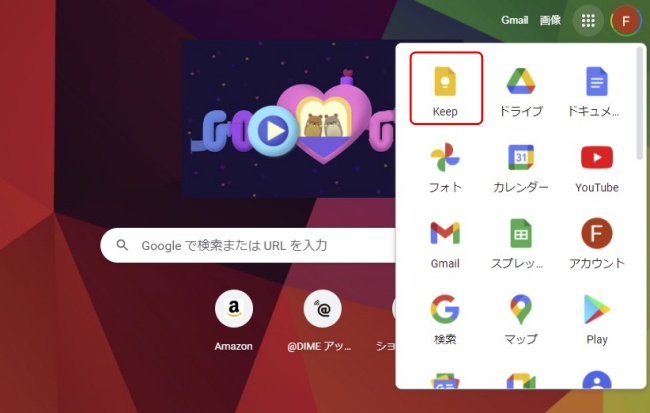
2. Google Keepの画面に移行するので、ファミリーグループと共有したいメモをクリック。
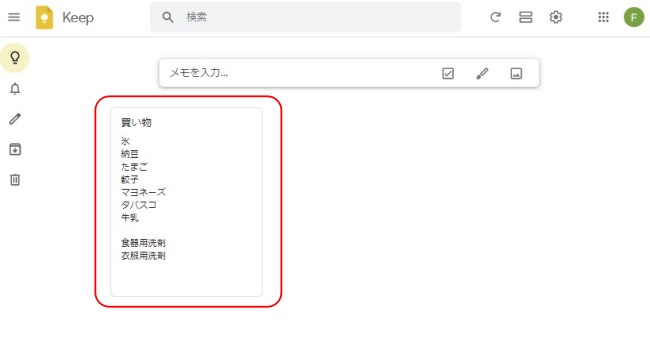
3.「共同編集者アイコン(下図参照)」をクリック。

4.「○○さんのファミリーグループ」をクリック。右下の「保存」をクリックすれば完了。
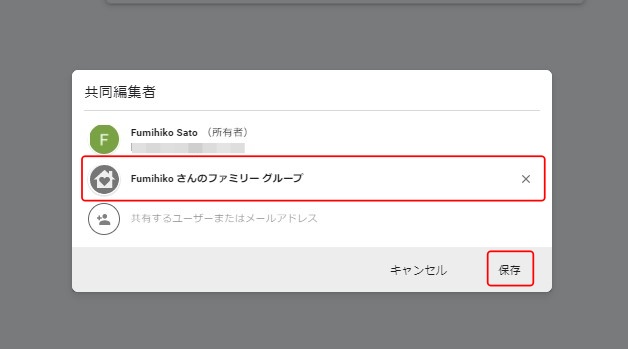
Google Keepのメモはファミリーグループ以外のGoogleユーザーとも共有できる!
ファミリーグループと共有している、Google Keep内のメモは、ファミリーメンバー以外のユーザーを追加し、共有することも可能となっています。
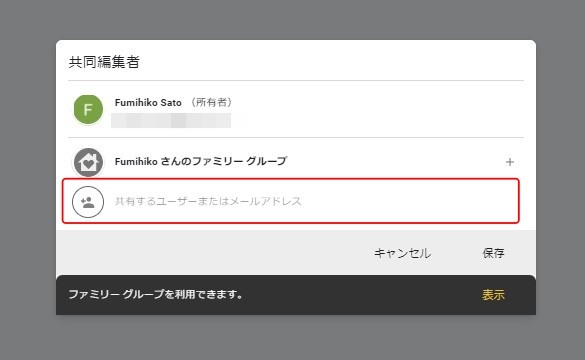
この場合、紹介してきた設定方法の「ファミリーグループをクリック」する画面にて、追加したいユーザーのGoogleアカウント名を入力しましょう。
Google Keepのメモを共有できない時の対処法
Google Keepは、Googleアカウントに紐づいて、クラウドに保存されるメモ機能になります。そのため、電波環境が悪い場合などには、共有したデータが反映されないことがあります。
共有の設定を行う場合は、Wi-Fiに接続するなど、安定した通信環境のもとで行うのがおすすめです。
また、アプリの不具合や、使用しているスマートフォン、PCの不具合も考えられます。この場合、アプリや端末を再起動することで解決する場合もあります。
※データは2022年2月中旬時点での編集部調べ。
※情報は万全を期していますが、その内容の完全性・正確性を保証するものではありません。
※製品のご利用はあくまで自己責任にてお願いします。
文/佐藤文彦















 DIME MAGAZINE
DIME MAGAZINE













